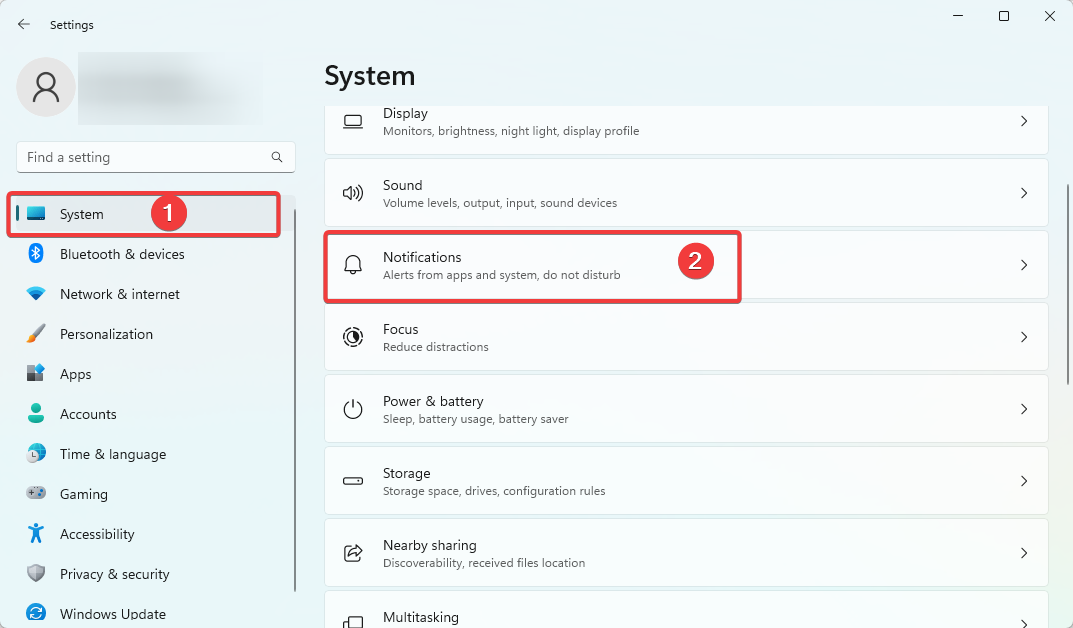- Mencoba menginstal pembaruan besar pertama Windows 11 mungkin menghasilkan kesalahan besar.
- Pengguna melaporkan penginstalan untuk versi 22H2 diakhiri dengan kode 0x800f0806.
- Cari tahu apa solusinya di artikel di bawah ini dan instal pembaruan.
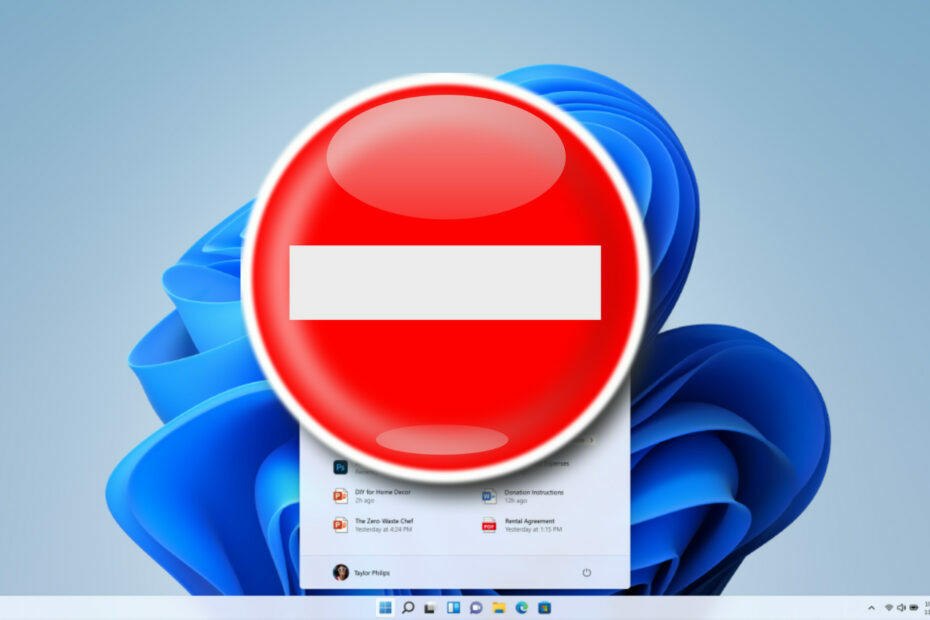
XINSTALL DENGAN MENGKLIK FILE DOWNLOAD
Alat ini memperbaiki kesalahan umum komputer dengan mengganti file sistem yang bermasalah dengan versi kerja awal. Itu juga menjauhkan Anda dari kesalahan sistem, BSoD, dan memperbaiki kerusakan yang dibuat oleh malware dan virus. Perbaiki masalah PC dan hapus kerusakan virus sekarang dalam 3 langkah mudah:
- Unduh dan Instal Benteng di PC Anda.
- Luncurkan alat dan Mulai memindai untuk menemukan file rusak yang menyebabkan masalah.
- Klik kanan Mulai Perbaikan untuk memperbaiki masalah yang memengaruhi keamanan dan kinerja komputer Anda.
- Fortect telah diunduh oleh 0 pembaca bulan ini.
Hanya beberapa hari telah berlalu sejak raksasa teknologi yang berbasis di Redmond meluncurkan pembaruan besar pertama untuk Windows 11, dan masalahnya sudah mulai meningkat.
Pengguna baru-baru ini melaporkan bahwa pembaruan 2022 menyebabkan beberapa hal yang cukup buruk masalah dengan GPU Nvidia. Sekarang, tampaknya penginstalan untuk pembaruan itu sendiri gagal bagi sebagian orang.
Kode kesalahan 0x800f0806 adalah semua yang dilihat pengguna saat mereka mencoba memperbarui versi Windows 11 mereka ke 22H2. Mari kita lihat lebih dekat kesalahan ini dan lihat ada apa dengannya.
Kesalahan 0x800f0806 mencegah pengguna menginstal versi 22H2
Seperti yang kami katakan, sejak rilis, banyak pengguna melaporkan masalah dan masalah saat mencoba memperbarui ke Windows 11 22H2, yang datang melalui KB5017321.
Menurut laporan terbaru ini, proses instalasi pembaruan gagal dengan kode kesalahan yang mengganggu 0x800f0806.
Rupanya, ini terjadi ketika pengguna mencoba melakukan peningkatan di tempat melalui Pembaruan Windows di Pengaturan karena beberapa masalah kompatibilitas atau yang serupa.
Karena itu, ketahuilah bahwa instalasi yang bersih tampaknya berfungsi dengan baik karena belum ada yang mengeluhkannya.
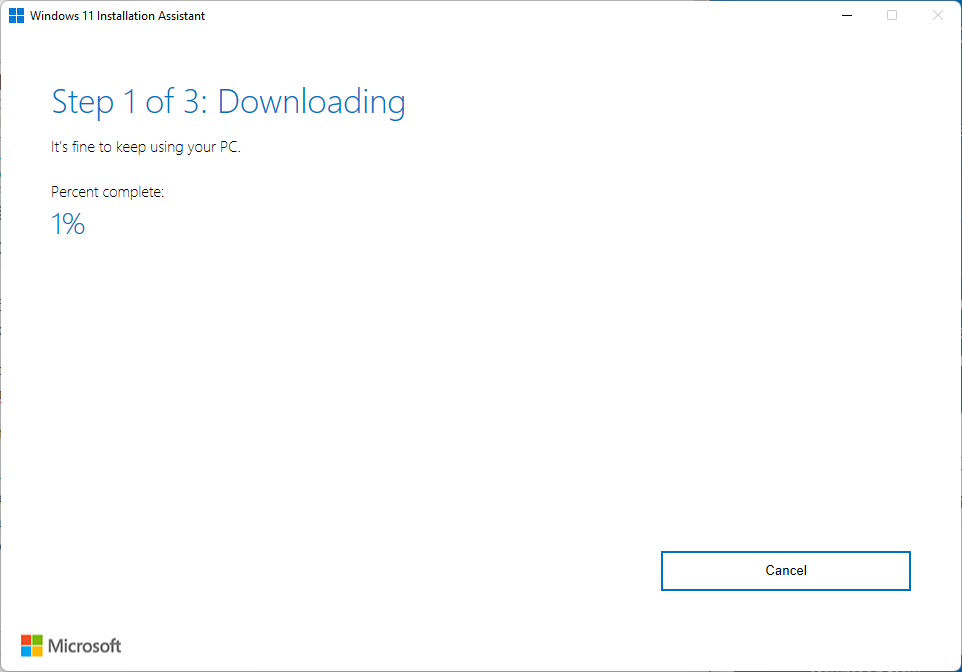
Namun, tidak perlu khawatir, karena beberapa pengguna yang lebih paham teknologi telah menemukan solusi untuk masalah yang tidak menyenangkan ini.
Apa yang dapat saya lakukan untuk memperbaiki kode kesalahan 0x800f0806?
Rupanya, dari apa yang telah kami pelajari dari laporan pengguna, mengunduh dan menginstal pembaruan secara manual tampaknya mengatasi masalah ini yang disebabkan oleh upaya untuk melakukan pemutakhiran melalui Pembaruan Windows.
jika Anda ingin melakukannya juga, cukup buka Microsoft Perbarui situs web Katalog dan unduh pembaruan target.
Perlu diingat bahwa solusi lain yang diketahui, seperti menjalankan sfc /scannow alat melalui Command Prompt, atau mengatur ulang mekanisme Pembaruan Windows tampaknya juga tidak berfungsi.
Pengguna lain yang terpengaruh oleh kesalahan penginstalan Windows 11 ini mengatakan bahwa menjalankan Asisten Instalasi Windows 11 juga menyelesaikan masalah.
Jika Anda tidak memiliki perangkat lunak ini, Anda dapat mengunduhnya dari Halaman resmi Microsoft. Apakah Anda juga mengalami kesalahan ini saat mencoba menginstal Windows 11 22H2?
Bagaimana cara menginstal KB5017321?
- TekanWindows+SAYAuntuk mengakses Pengaturan.
- Pilih Pembaruan Windows tab dan klik Instal semua.

- Jika tidak ada pembaruan yang diantrekan untuk penginstalan, tekan tombol Periksa pembaruan tombol.
Bagikan pemikiran pengalaman Anda, dan pendapat dengan kami di bagian komentar khusus yang terletak tepat di bawah.
Masih mengalami masalah?
SPONSOR
Jika saran di atas tidak menyelesaikan masalah Anda, komputer Anda mungkin mengalami masalah Windows yang lebih parah. Kami menyarankan memilih solusi all-in-one seperti Benteng untuk memperbaiki masalah secara efisien. Setelah instalasi, cukup klik Lihat & Perbaiki tombol lalu tekan Mulai Perbaikan.